
Оглавление:
- Автор John Day [email protected].
- Public 2024-01-30 11:51.
- Последнее изменение 2025-01-23 15:05.
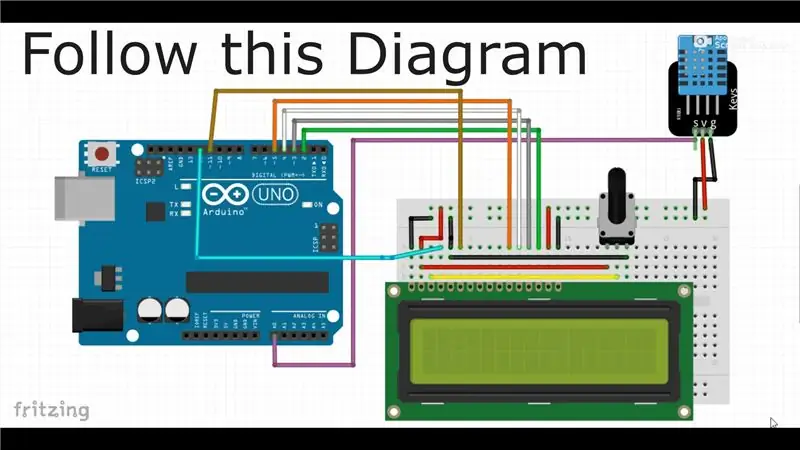

Привет, ребята, добро пожаловать в Артуино. Как вы уже видели, я начал "Инструктируемый"
Сегодня мы собираемся сделать измеритель температуры и влажности с модулем DHT11. Давайте начнем
P. S. Рассмотрите возможность подписки и лайка видео
Шаг 1: подключение

Следуйте этой диаграмме
после подключения это будет выглядеть так
Шаг 2: Код
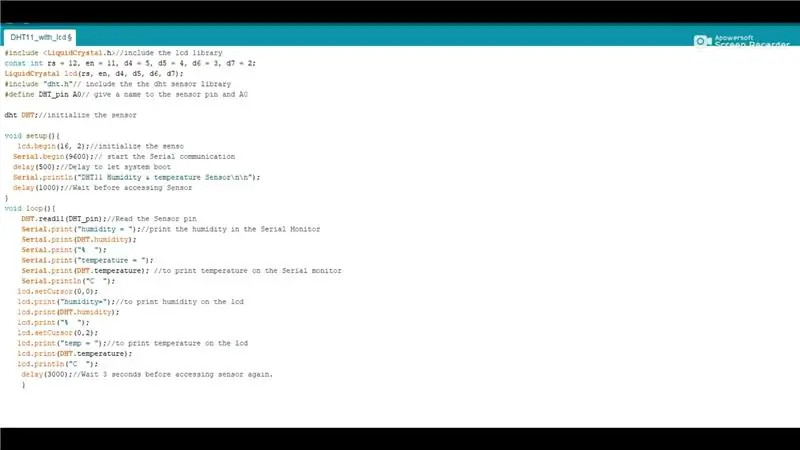
Это код, который я использую для своего проекта.
#include // включаем библиотеку lcdconst int rs = 12, en = 11, d4 = 5, d5 = 4, d6 = 3, d7 = 2; ЖК-дисплей LiquidCrystal (rs, en, d4, d5, d6, d7);
#include "dht.h" // включить библиотеку датчиков dht
#define DHT_pin A0 // присвоить имя контакту датчика и A0
dht DHT; // инициализируем датчик
void setup () {
lcd.begin (16, 2); // инициализируем сенсор
Serial.begin (9600); // запускаем последовательную связь
delay (500); // Задержка для загрузки системы
Serial.println ("Датчик влажности и температуры DHT11 / n / n");
delay (1000); // Ждем перед доступом к Sensor
}
void loop () {
DHT.read11 (DHT_pin); // Считываем вывод датчика
Serial.print ("влажность ="); // выводим влажность в Serial Monitor
Серийный отпечаток (DHT.влажность);
Serial.print ("%");
Serial.print ("температура =");
Серийный отпечаток (DHT.температура); // для печати температуры на последовательном мониторе
Serial.println ("C");
lcd.setCursor (0, 0);
lcd.print ("влажность ="); // выводить влажность на жк
lcd.print (DHT.влажность);
lcd.print ("%");
lcd.setCursor (0, 2);
lcd.print ("temp ="); // для вывода температуры на жк
lcd.print (DHT.температура);
lcd.println ("C");
delay (3000); // Подождите 3 секунды, прежде чем снова обратиться к датчику.
}
Шаг 3: вывод
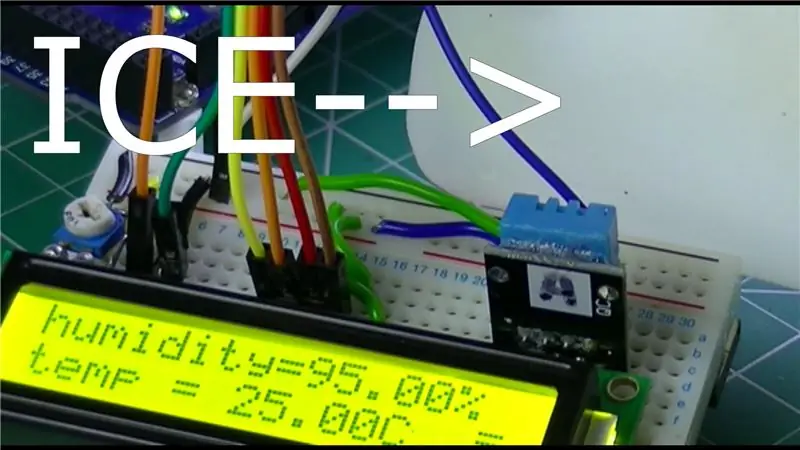
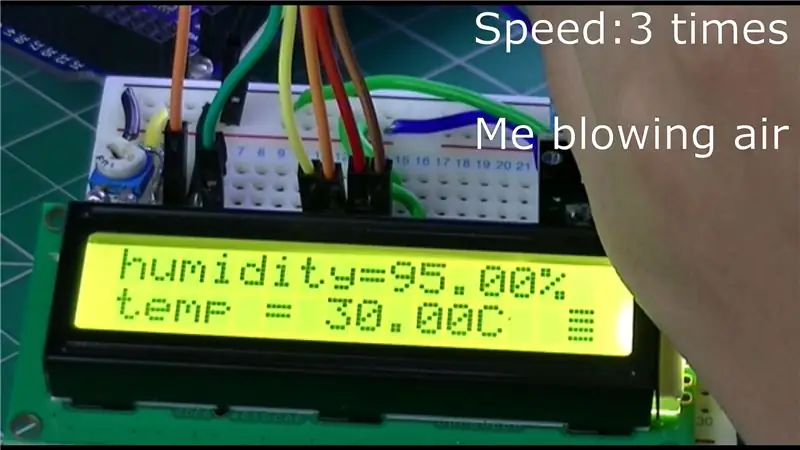
Я пробовал с ним разные вещи.
Когда я поставил рядом лед, температура снизилась.
& а когда в него дул теплый воздух, температура повышалась
Рекомендуемые:
Цифровой датчик температуры и влажности DHT21 с Arduino: 6 шагов

Цифровой датчик температуры и влажности DHT21 с Arduino: в этом руководстве мы узнаем, как использовать датчик влажности и температуры DHT21 с Arduino и отображать значения на OLED-дисплее. Посмотрите видео
Как использовать датчик влажности и температуры DHT22 с Arduino: 6 шагов

Как использовать датчик влажности и температуры DHT22 с Arduino: в этом руководстве мы узнаем, как использовать датчик влажности и температуры DHT22 с Arduino и отображать значения на OLED-дисплее. Посмотрите видео
Raspberry Pi - HIH6130 I2C Датчик влажности и температуры Руководство по Java: 4 шага

Raspberry Pi - Датчик влажности и температуры HIH6130 I2C Руководство по Java: HIH6130 - датчик влажности и температуры с цифровым выходом. Эти датчики обеспечивают уровень точности ± 4% относительной влажности. С лучшей в отрасли долговременной стабильностью, истинной температурной компенсацией цифрового I2C, лучшей в отрасли надежностью, энергоэффективностью
Беспроводной монитор влажности (ESP8266 + датчик влажности): 5 шагов

Беспроводной монитор влажности (ESP8266 + датчик влажности): я покупаю петрушку в горшке, и большую часть дня почва была сухой. Поэтому я решил сделать этот проект, касающийся определения влажности почвы в горшке с петрушкой, чтобы проверить, когда мне нужно полить почву водой. Я думаю, что этот датчик (емкостной датчик влажности v1.2) хорош, потому что
Говорящий датчик температуры и влажности - Si7021 и Little Buddy Talker: 3 шага

Говорящий датчик температуры и влажности - Si7021 и Little Buddy Talker: "Little Buddy Talker" - это небольшое устройство, которое позволяет добавлять простой голосовой вывод в ваши проекты Arduino. Он содержит ограниченный набор из 254 слов и может быть подключен к Arduino или другим микроконтроллерам через SPI. Маленький приятель Т
